如果您嘗試將智慧型手機與 PC 集成,則需要 Windows 的 Your Phone 應用程式。但是,有時您的手機應用程式可能無法在您的 Windows 11/10 PC 上運行或根本無法開啟。這可能令人擔憂,因為我們都需要經常將手機與我們的系統連接並同步,以用於不同的個人和官方目的,例如從智慧型手機接收通知和訊息或同步照片。
儘管該應用程式不斷接收最新更新,具有改進的用戶介面並且與全新的 Windows 11 進行了整體升級,但它很容易出現錯誤和故障。如前所述,許多用戶抱怨「你的手機」應用程式有時無法運行,或者在啟動時無法啟動。造成此問題的原因可能多種多樣,例如您的系統未啟用設備共享、後台不允許使用您的手機應用程式、第三方防毒軟體幹擾應用程式或系統檔案損壞或損壞。
雖然這些是您的手機應用程式無法在您的 Windows 11/10 PC 上運行或無法開啟的一些可能原因,但也可能有其他原因可能導致該問題。在這篇文章中,我們列出了一些可能的解決方案,可以幫助您擺脫問題並繼續順利使用該應用程式。繼續閱讀以了解更多資訊。
您的手機應用程式很有可能在後台關閉,因此它要么無法打開,要么無法工作。請按照下列說明使應用程式在背景執行:
第 1 步:按Win I鍵盤快速鍵,這將開啟設定應用程式。
第 2 步:在「設定」應用程式中,按一下窗格左側的「應用程式」選項。
現在,點擊右側的已安裝應用程式。
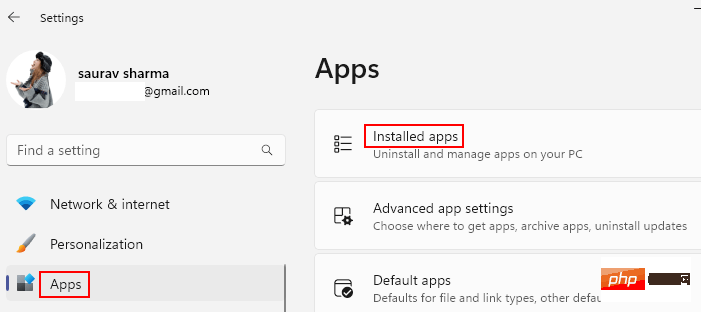
第 3 步:現在,在搜尋框中搜尋電話連結。
第 4 步:等到您的手機連結應用程式出現在搜尋結果中。
在這裡,點擊右邊的三個垂直點,然後選擇Advanced options。
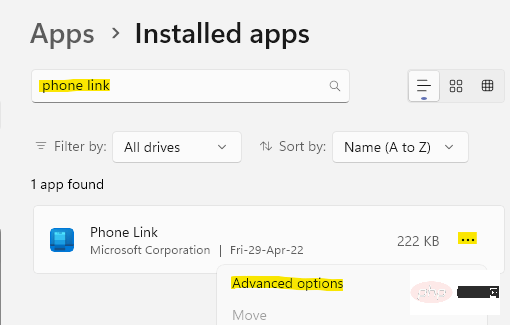
第5 步:接下來,在右側,轉到「後台應用程式權限」部分,在「讓此應用程式在背景運行」下,選擇“始終從後台運行」。
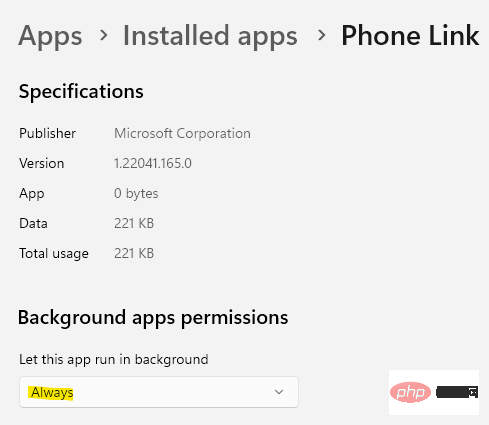
現在,退出設定應用程式並檢查您是否可以啟動您的手機應用程式以及它是否正常運作。
如果您嘗試將您的Android 手機連接到您的PC 並且您的手機應用程式無法運作或無法打開,您可以嘗試重置您的Android 智慧型手機快取。就是這樣:
第 1 步:前往 Android 手機上的「設定」應用程式(齒輪圖示)。
第2步:接下來,向下捲動並點擊應用程式。
第 3 步:在「應用」部分,向下捲動並在清單中尋找「您的手機伴侶」應用程式。
點擊它。
第 4 步:在您的手機伴侶頁面的右下角,點擊強制停止。
第 5 步:您將看到確認提示。
在強制停止提示中,點選確定繼續。
第 6 步:現在,回到電話應用程式頁面,點擊儲存和快取選項。
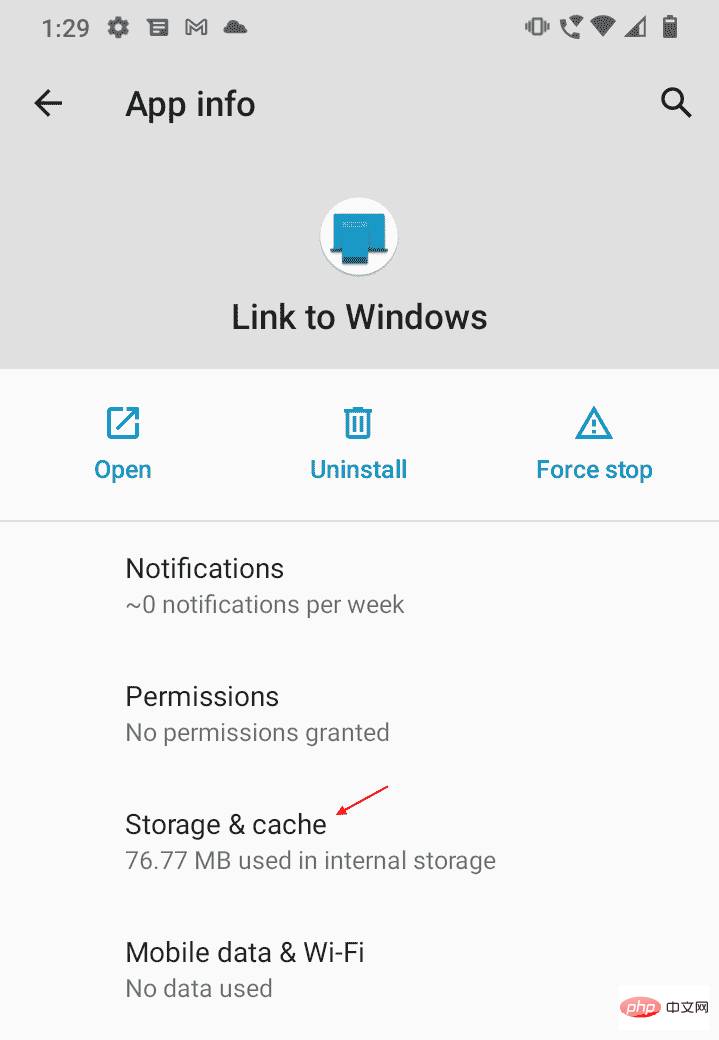
第7步:在這裡,到底部並點擊清除快取,然後點擊清除資料。
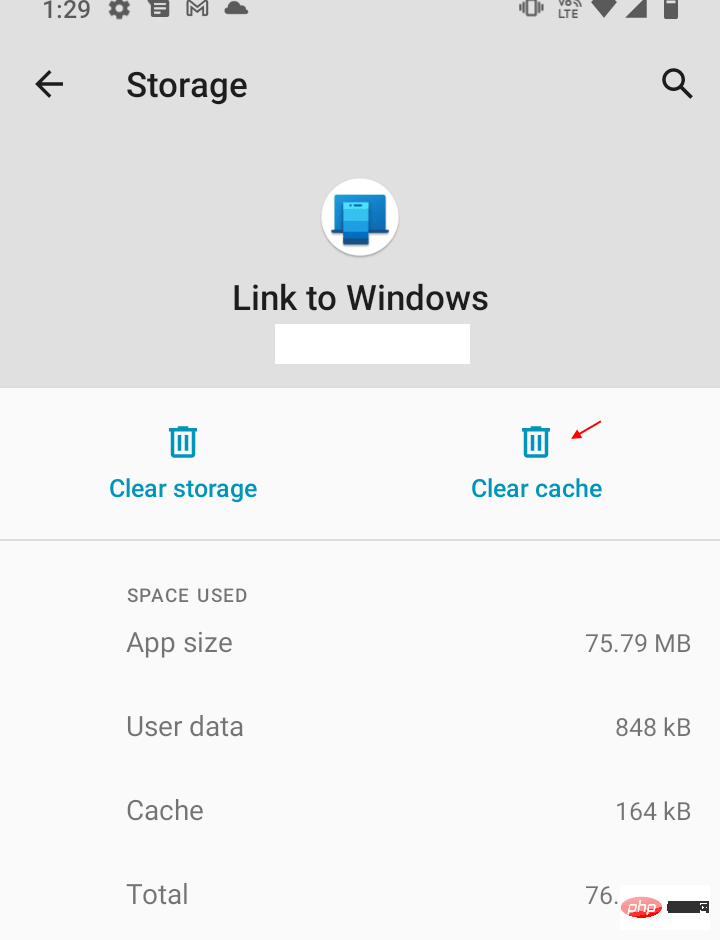
第8 步:然後您將看到一條警告「此應用程式的所有資料都會永久刪除。這包括所有檔案、設定、帳戶、資料庫等。」
按OK 確認並繼續。
清除快取和資料後,您可以根據需要再次卸載並安裝 Your Phone 應用程序,現在檢查它是否正常工作。
此方法也特定於您的Android 手機,並且進行一些小的更改(例如禁用電池優化)可以幫助修復Windows 11/10 PC 上您的手機應用程式無法運行的問題。讓我們看看如何:
第 1 步:導航到 Android 手機中的設定。
第 2 步:在「設定」應用程式中,尋找「電池和裝置保養」並點擊它。
第 3 步:現在,在裝置維護頁面中,前往右上角的三個垂直點,然後選擇自動化。
第 4 步:接下來,前往自動最佳化每日選項並將滑桿向左轉以將其關閉。
完成後,再次將您的手機與系統上的 Your Phone 應用程式連接,現在該應用程式應該可以正常運行。
此方法也特定於您的Android 智慧型手機,您需要做的就是在您的Android 智慧型手機上為您的手機應用程式開啟通知。請依照以下步驟在手機上啟用通知:
第 1 步:前往 Android 智慧型手機上的「設定」應用程式。
第 2 步:點擊開啟設置,向下捲動並點擊應用程式。
第 3 步:前往「您的手機伴侶」應用程式並點擊它。
第4步:接下來,點選通知。
第 5 步:在通知頁面中,開啟顯示通知選項。
*注意 -不同手機品牌的通知設定可能會有所不同,因此,相應地允許應用程式的通知。
現在該應用程式的通知已打開,請嘗試開啟「您的手機」應用程式並檢查它是否正常運作。
請勿打擾模式可能已在您的PC 或Android 智慧型手機上打開,或在兩者上打開,因此您的手機應用程式在您的Windows 11/10 PC 上停止運作或無法開啟。讓我們看看如何在Windows 11/10 PC 和Android Phone 上停用DND 模式:
Windows 11 中的免打擾或請勿打擾模式是透過焦點輔助完成的。就是這樣:
第 1 步:同時按下鍵盤上的Win I鍵以開啟「設定」應用程式。
步驟2:在設定視窗中,按一下左側的系統。
第 3 步:現在,前往右側並點擊通知。
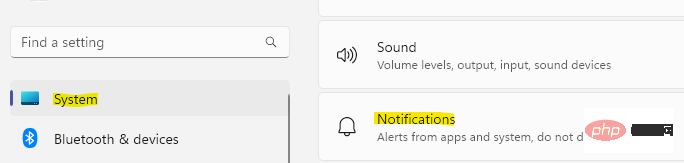
第 4 步:接下來,確保「請勿打擾」選項已關閉。
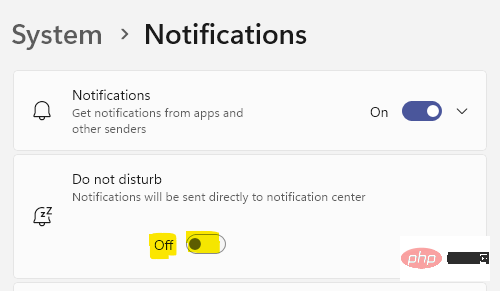
現在,您已經關閉了焦點輔助(請勿打擾)選項,您可以嘗試打開您的手機應用程序,它現在應該可以正常工作了。
要在您的Android 手機上停用免打擾模式,請依照下列說明操作:
第1 步:在您的安卓手機上,點擊以開啟齒輪圖示(設定應用程式)。
第 2 步:在「設定」應用程式中,點選「通知」。
第 3 步:接下來,觸摸以開啟底部的請勿打擾選項。
第 4 步:在請勿打擾頁面中,將切換欄向左移動以將其關閉。
現在,將您的手機連接到「您的手機」應用程序,現在應該會打開該應用程式。
如果您的PC 未啟用在與其連結的裝置之間共享數據,這可能是您可能會遇到「您的手機」應用程式無法運行問題的原因。以下是啟用跨裝置共用選項的方法,該選項將協助您使用Microsoft 帳戶共用您的android 手機資料(連結至您的PC):
步驟1:右鍵點擊工作列上的開始按鈕,然後從選單中選擇設定。
第 2 步:在開啟的設定應用程式中,按一下窗格左側的系統。
第 3 步:接下來,將滑鼠移到右側,然後按一下「附近共用」 。

第 4 步:在下一個視窗中,前往 Naerby 共用部分並選擇僅我的裝置。
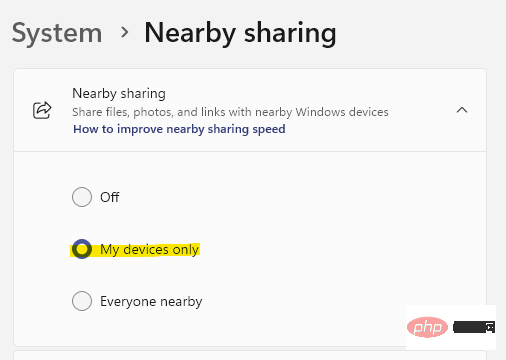
現在,退出「設定」應用程式並確保您使用相同的 Microsoft 帳戶登入您的系統和您的 Android 手機。您的手機應用程式問題現在應該已修復。
Windows 11/10 PC 的防火牆有時會阻止一些應用程序,認為它有害,即使它不是。因此,您的手機應用程式可能就是這種情況。防火牆可能會在嘗試從您的安卓手機傳輸資料時錯誤地為應用程式設定標誌並將其標記為不安全,並導致應用程式故障。但如果您確定要傳輸的資料是安全的,您可以暫時停用 Windows 防火牆。讓我們看看如何:
第一步:同時按下快速鍵——Win I,開啟執行指令視窗。
第 2 步:在執行指令搜尋欄位中,鍵入firewall.cpl#並按 Enter。
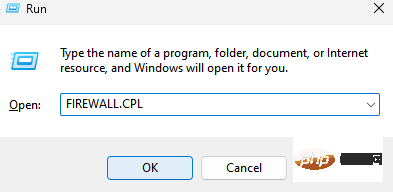
第 3 步:這將在控制台中開啟 Windows Defender 防火牆。
在這裡,點擊左側的開啟或關閉 Windows Defender 防火牆。
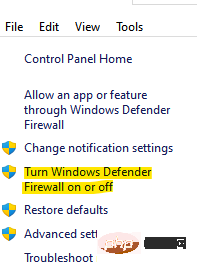
第 4 步:您現在將到達「自訂設定」視窗。
現在,在每種網路類型的自訂設定部分下,首先,選擇專用網路設定下的關閉 Windows Defender 防火牆選項。
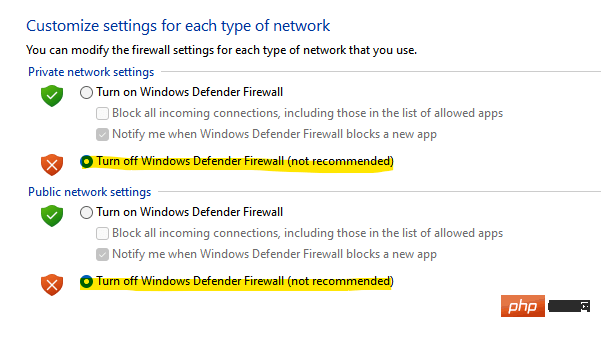
第 5 步:以相同的方式,選擇公用網路設定下的關閉 Windows Defender 防火牆選項。
按 OK 套用變更並退出。
現在,嘗試在您的 Windows 11/10 PC 上開啟電話應用程式並將其連接到您的 Android 手機,它現在應該可以正常工作了。
*注意 –資料傳輸成功後,請確保再次啟用 Windows Defender 防火牆以繼續保護您的 Windows 11/10 系統。
此外,很多時候,考慮到資料是惡意的,您PC 上的內建防毒軟體或第三方防毒軟體可能會阻止使用您的手機應用程式將資料從您的Android 手機傳輸到您的系統。在這種情況下,請暫時停用防毒軟體,傳輸完成後,您可以將其重新開啟。
以上是Phone Link 應用程式無法在 Windows 11 上運作或無法開啟的詳細內容。更多資訊請關注PHP中文網其他相關文章!




